Ako pridám nové daňové údaje?
Pre pridanie nových daňových údajov použite platobný systém Lumina
Úvod
Pri nákupe potrebujeme vedieť, kto (aká právnická osoba) tento nákup uskutočňuje. Tieto informácie používame na výpočet dane z predaja (napríklad DPH), ktorá sa na váš nákup vzťahuje.
Krok 1: Prejdite do platobného systému
Prihláste sa a prejdite do platobného systému Lumina.
Krok 2: Prejdite na Fakturačné a daňové údaje
V ľavom menu vyberte položku Podrobnosti o fakturácii a daniach.
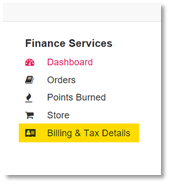
Krok 3: Prejdite na daňové informácie
Vyberte Daňové informácie.
Pridať daňové informácie (pridať nový právny subjekt)
Ak chcete pridať nové daňové informácie (pridať nový právny subjekt), vyberte položku Pridať daňové informácie.
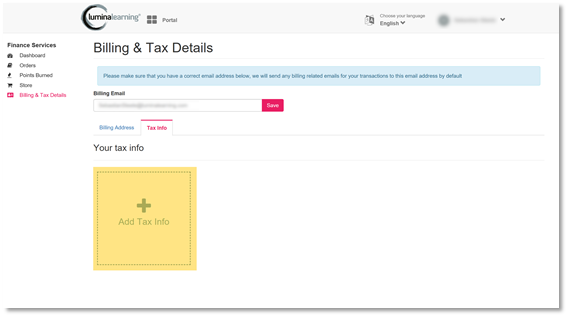
Vyplňte zobrazený formulár. Polia označené hviezdičkou (*) sú povinné.
Ak robíte nákup v mene organizácie, zadajte jej údaje.
Ak nenakupujete v mene organizácie, zadajte svoje vlastné údaje.
- Obchodný názov spoločnosti*:
- Organizácie: uveďte celý oficiálny názov organizácie ako právnickej osoby.
- Jednotlivci: zadajte svoje celé meno.
- Obchodné identifikačné číslo:
- Organizácie: zadajte registračné číslo organizácie ako právnickej osoby.
- Fyzické osoby: toto pole nechajte prázdne.
- Krajina*:
- Organizácie: vyberte krajinu, v ktorej je organizácia ako právnická osoba, registrovaná.
- Fyzické osoby: vyberte krajinu, v ktorej máte trvalý pobyt.
- Daňové identifikačné číslo:
- Organizácie: zadajte daňové identifikačné číslo organizácie ako právnickej osoby.
- Fyzické osoby: zadajte svoje daňové identifikačné číslo, ak ho máte. Ak nemáte daňové identifikačné číslo, nechajte toto pole prázdne.
Ak je vaša organizácia registrovaná v EÚ alebo ste fyzická osoba s bydliskom v EÚ, zadajte svoje DIČ do poľa Daňové identifikačné číslo.
Ak ste fyzická osoba s bydliskom v EÚ a nemáte DIČ, váš nákup bude podliehať DPH Spojeného kráľovstva.
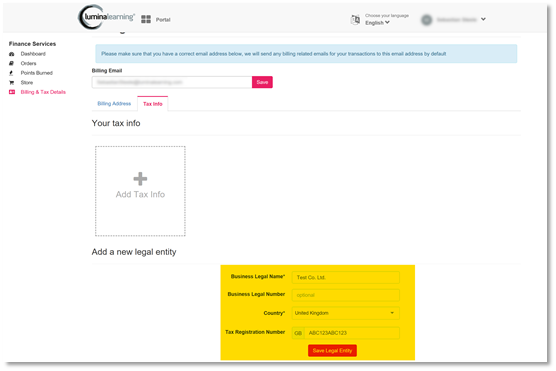
Krok 4: Uloženie zmien
Po vyplnení formulára vyberte možnosť Uložiť právnickú osobu.
Daňové údaje stačí zadať iba raz. Tieto informácie sa uložia a môžu sa použiť pri budúcich nákupoch.
Ak nakupujete v mene viacerých rôznych právnických osôb, zopakujte tieto kroky a pridajte daňové údaje pre každú právnickú osobu.
Ďakujeme, že ste si prečítali tento návod!